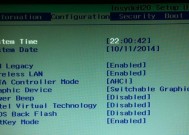联想电脑不熄屏关机如何操作?
- 电脑领域
- 2025-04-04
- 1
- 更新:2025-03-27 23:43:44
当您使用联想电脑时,可能会遇到屏幕无法自动熄灭、电脑无法正常关机的情况。这不仅影响了工作效率,还可能对电脑硬件造成不必要的损耗。为了帮助您快速掌握解决方案,本文将全面指导您如何处理联想电脑不熄屏关机的问题。我们不仅会提供问题的快速解决步骤,还会提供相关的背景信息、常见问题和实用技巧,以确保您能够彻底解决这一困扰。
电脑屏幕不熄屏的原因与影响
了解电脑屏幕不熄屏的原因是解决问题的第一步。屏幕不熄屏可能是由于电源管理设置不当、操作系统的故障、驱动程序过时、或者是硬件的问题造成的。这些问题不仅会引起不必要的电力消耗,长期以往还可能加速屏幕老化,缩短电脑使用寿命。

操作系统设置调整
调整电源设置
1.步骤一:打开“控制面板”,选择“电源选项”。
2.步骤二:选择您的电源计划,并点击“更改计划设置”。
3.步骤三:调整屏幕和睡眠时间,将屏幕设置为在较短时间后自动关闭。
4.步骤四:保存更改并测试是否解决了不熄屏的问题。
更新驱动程序
1.步骤一:打开设备管理器,找到“显示适配器”。
2.步骤二:右键点击显卡驱动,选择“更新驱动程序”。
3.步骤三:按照提示完成驱动程序的更新,并重启电脑。
4.步骤四:检查问题是否解决。

BIOS设置调整
在某些情况下,BIOS设置不当也可能导致电脑屏幕无法正确进入省电模式。请按照以下步骤检查:
1.步骤一:重启电脑,在启动时按下相应键(通常是F2或Del键)进入BIOS设置。
2.步骤二:检查“电源管理”设置,确保ACPI设置正确。
3.步骤三:如有必要,进行相关设置的修改并保存退出。
4.步骤四:重启电脑,观察屏幕是否能正常熄灭。

操作系统问题排查
系统还原
如果上述方法都不能解决问题,可能是操作系统出现了某些问题。尝试进行系统还原:
1.步骤一:打开“控制面板”,选择“系统和安全”下的“系统”。
2.步骤二:点击“系统保护”,选择合适的还原点进行系统还原。
3.步骤三:重启电脑,检查电脑是否恢复正常。
常见问题解答
问题一:如何关闭联想电脑屏幕?
解答:按下键盘上的“电源”键即可关闭屏幕。如果需要设置自动关闭,可以通过电源选项调整。
问题二:为什么电脑关机后又自动开机?
解答:这可能是由于BIOS设置中开启了“自动开机”功能。请检查并关闭该功能。
结语
联想电脑不熄屏关机的问题可能由多种原因引起,通过本文提供的步骤,您应该能够有效解决这一问题。务必按照步骤细心操作,如果问题依旧存在,建议联系专业的技术支持人员。确保您在处理任何电脑问题时都采取正确和安全的方法,从而避免不必要的数据丢失或硬件损害。希望您能够享受一个更加顺畅和高效的电脑使用体验。
上一篇:电脑显示器时间提醒如何设置?